디스코드(Discord)는 전 세계 사용자들이 소통하고 협업하는 데에 필수적인 플랫폼입니다. 최근에는 음성 합성 기술이 디스코드와 결합되어 더욱 풍부하고 다양한 커뮤니케이션 경험을 제공합니다. 특히, 디스 코드 TTS 봇은 자동으로 텍스트를 음성으로 변환하여 대화에 생동감을 더해주는 중요한 도구로 자리잡고 있습니다.


TopMediai TTS - 실감형 AI 음성 생성기
더 이상 음성 담당자를 고용할 필요가 없습니다! 콘텐츠 제작자를 위해 제작된 텍스트 음성 변환 기능은 시간과 비용을 절약합니다.

TopMediai TTS - 실감형 AI 음성 생성기
콘텐츠 제작자를 위해 제작된 텍스트 음성 변환 기능은 시간과 비용을 절약합니다.
디스 코드 TTS 봇대신목록
파트1: 디스코드 TTS 봇이란?
디스코드 TTS(Text to Speech) 봇은 텍스트로 입력한 문장을 음성으로 변환해 음성 채널에서 재생해 주는 기능을 가진 봇입니다. 일반적인 채팅 메시지를 음성으로 읽어주기 때문에, 실시간 커뮤니케이션이나 게임 중 빠른 전달이 필요한 상황에서 유용하게 사용됩니다.
예를 들어, 채팅창에 /tts 오늘 저녁 뭐 먹지?라고 입력하면, 봇이 음성 채널에서 ‘오늘 저녁 뭐 먹지?’라는 문장을 실제 목소리처럼 읽어줍니다. 이러한 기능 덕분에 말로 표현하기 어려운 상황에서도 텍스트만 입력하면 쉽게 의사소통할 수 있으며, 재미 요소로도 많이 활용됩니다.
디스코드 TTS 봇은 단순히 문장을 읽는 것뿐만 아니라, 다양한 목소리 선택, 언어 설정, 말하기 속도 조절 등의 기능도 제공하여 사용자 맞춤형 음성 환경을 구성할 수 있습니다.
파트2: 디스코드 TTS 봇 설정
디스코드 자체 TTS 기능 활성화
1단계 디스코드 열기
디스코드 애플리케이션을 시작하거나 웹사이트에 접속합니다.
2단계 설정으로 이동
왼쪽 하단의 기어 아이콘(사용자 설정)을 클릭하여 설정 메뉴로 이동합니다.
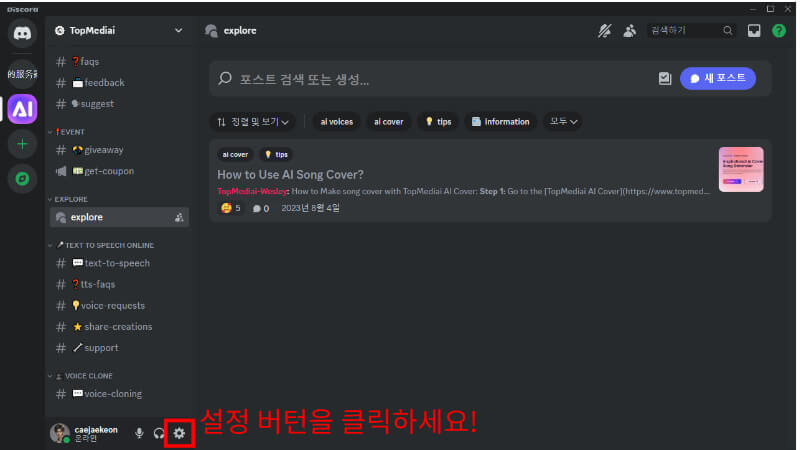
3단계 ‘알림’ 선택
설정 메뉴에서 ‘알림’ - ‘택스트 음성(TTS) 변환 관련 알림’ 옵션을 찾아 ‘모든 채널’을 클릭합니다.
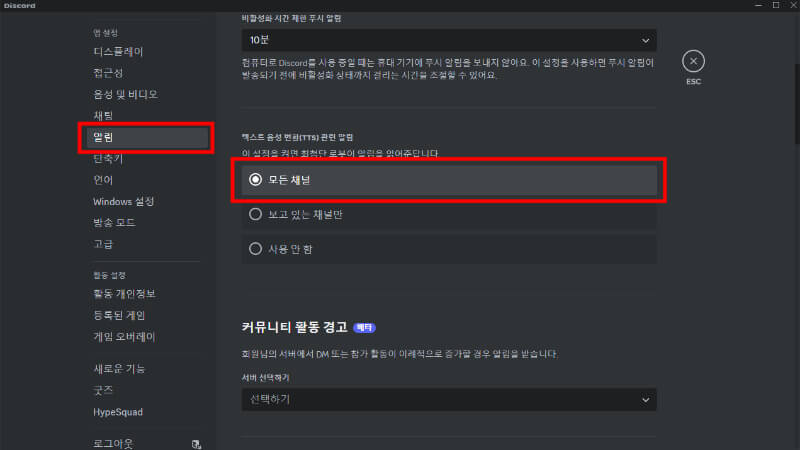
4단계 TTS 코드 사용
임의의 연락처(@everyone)를 찾아 대화 상자에 ‘/tts’를 입력하고 Enter 키를 누르면 코드 상자가 나타납니다. 코드 상자에 텍스트를 입력하면 실시간으로 텍스트가 음성으로 변환됩니다.
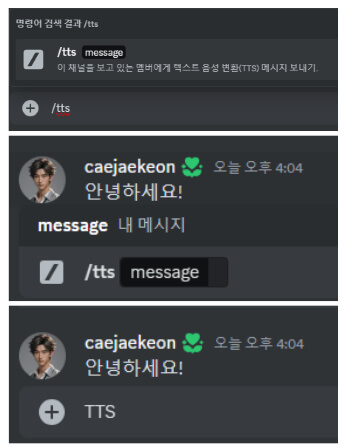
주의
디스코드 자체 TTS 봇은 영어 콘텐츠만 지원하므로, 다른 언어(예를 들어 한국어)를 낭독해야 할 경우 외부 TTS 봇 다운로드에 대한 다음 튜토리얼을 참고하시기 바랍니다.
디스코드 외부 TTS 봇 다운로드 및 추가하는 법
디스코드에서 외부 TTS(텍스트를 음성으로 변환) 봇을 사용하는 방법에 대해 설명드리겠습니다. 다음 단계를 참고하세요:
1단계 적합한 TTS 봇 선택하기
먼저 인터넷에서 인기 있는 TTS 봇(예: ‘Discord TTS Bot’)을 검색합니다. 외부 TTS 서비스를 지원하는 봇을 선택하세요.
2단계 봇 공식 웹사이트 또는 봇 목록 사이트 방문하기
봇 제공자의 공식 웹사이트(예: haru.im 또는 유사한 봇 마켓)에 접속합니다. 원하는 봇을 검색하고 TTS 오디오 출력과 같은 지원 기능을 확인합니다.
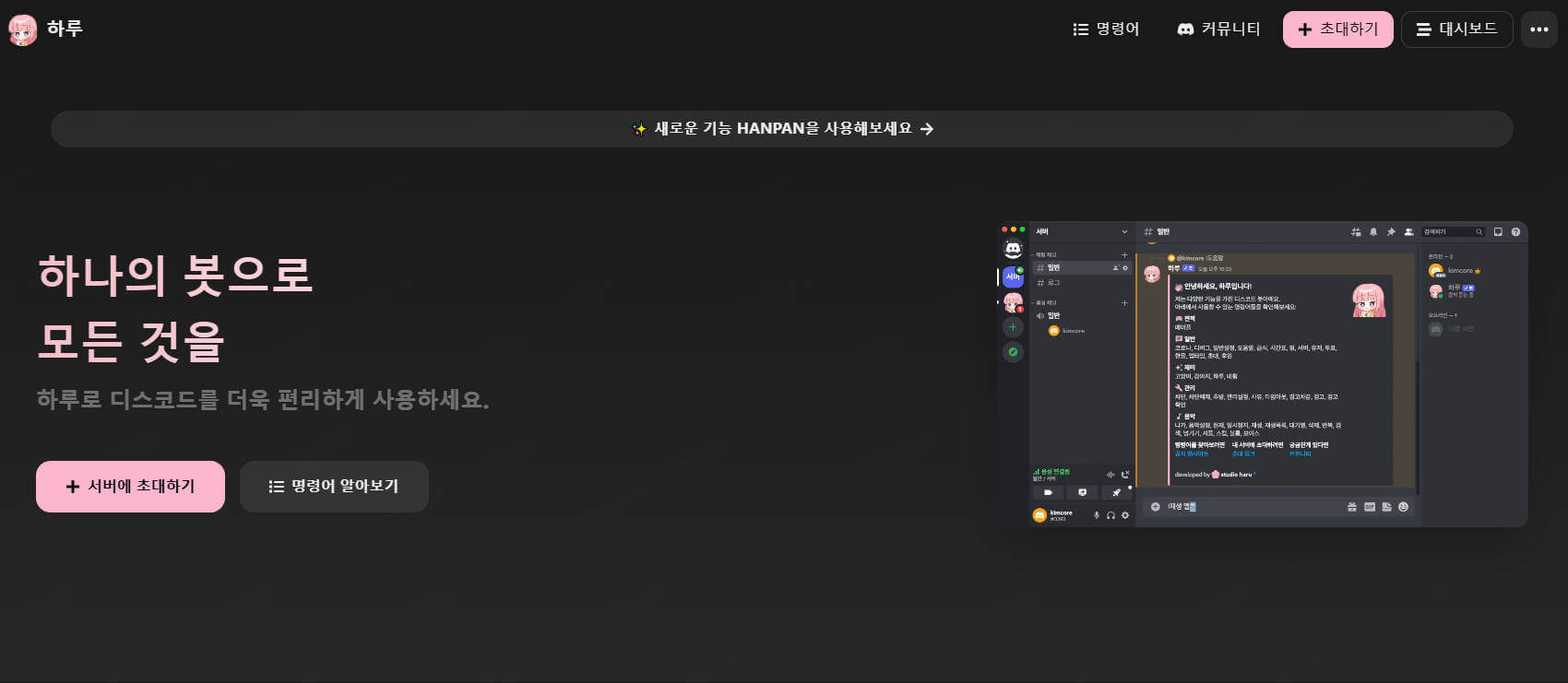
3단계 봇을 디스코드 서버에 초대하기
‘Invite’ 또는 ‘Add to Server’ 버튼을 클릭합니다. 나타나는 권한 설정 창에서 봇을 추가할 디스코드 서버를 선택한 후 필요한 권한을 승인하세요.
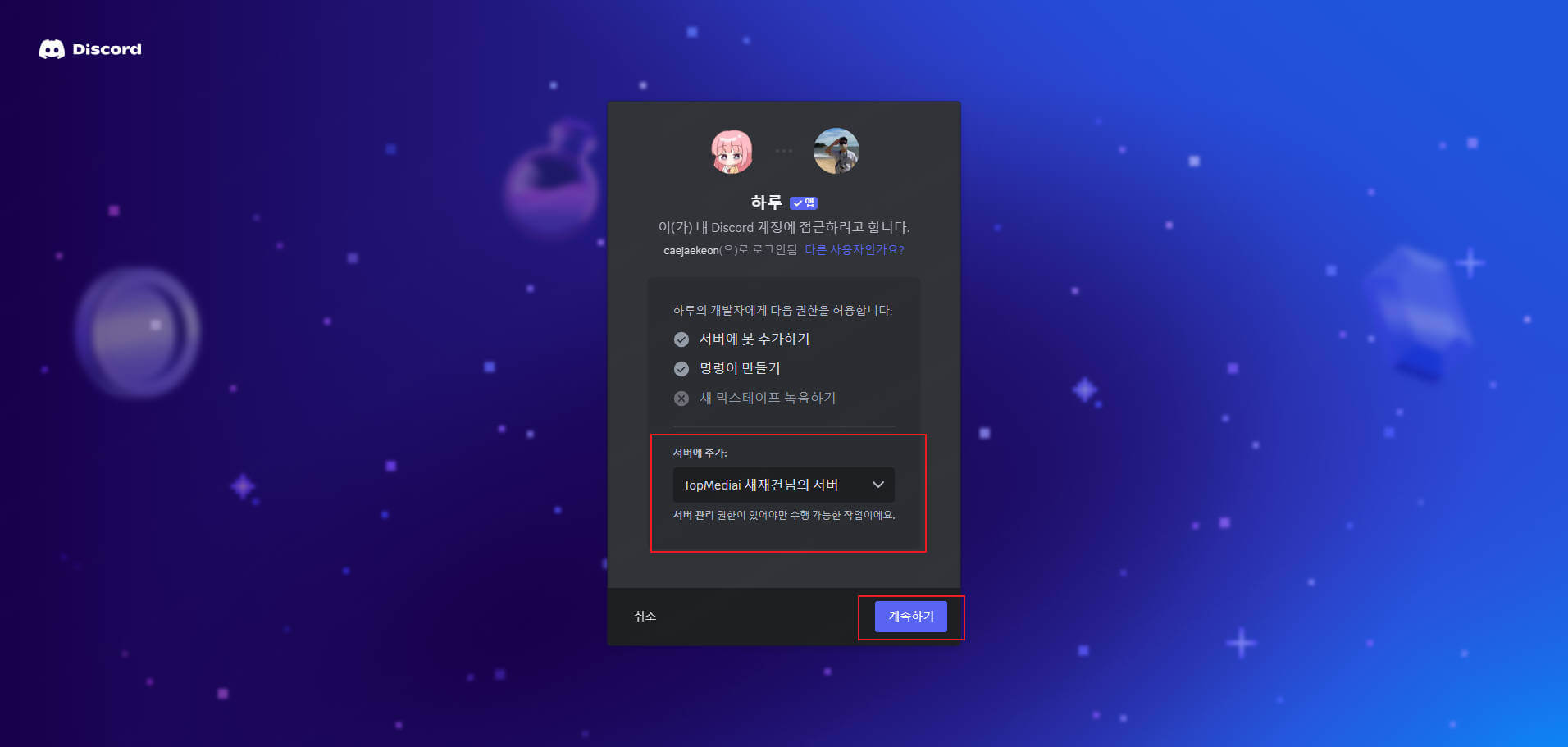
4단계 봇 권한 설정하기
봇이 메시지 관리 또는 음성 채널 제어 권한을 갖도록 설정합니다(봇의 기능에 따라 권한을 조정).

5단계 TTS 활성화 명령 입력하기
봇 설명서를 참고하여 제공되는 특정 명령어(예: !tts, /speak 등)를 사용하여 변환할 텍스트를 입력합니다.봇이 텍스트를 음성으로 변환하여 음성 채널에서 재생합니다.
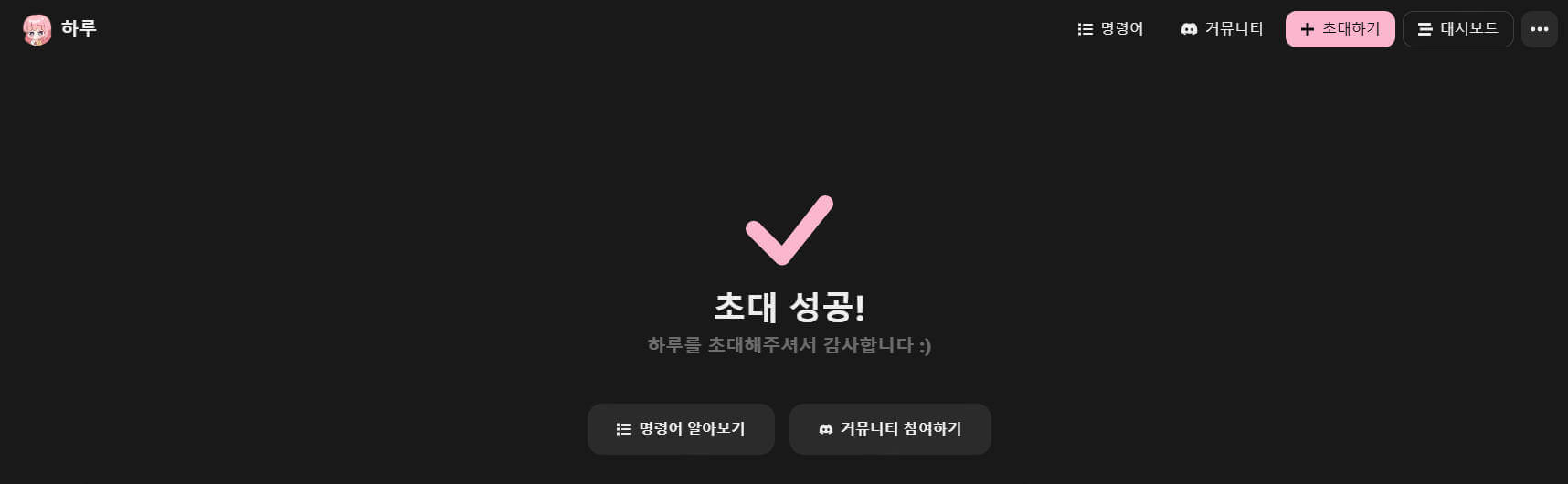
6단계 테스트 및 설정 조정
다양한 음성 옵션을 테스트하고, 음성 톤, 속도 등 설정을 조정합니다(봇이 이를 지원할 경우). 음질이 만족스러운지 확인하세요.
7단계 일상적으로 사용 및 관리
봇 업데이트 또는 기능 최적화를 주기적으로 확인합니다. 필요에 따라 봇의 서버 내 권한이나 오디오 출력 설정을 조정할 수 있습니다.

봇에 따라 명령어와 기능이 다를 수 있으니, 사용 전 공식 문서나 도움말 정보를 꼭 확인하세요!
파트3: 디스코드 TTS 봇대신 디코 TTS 사이트
디스 코드 TTS 봇의 음성 자원은 한정적이며, 다양한 목소리와 맞춤형 음성을 원하신다면, 디코 TTS 도구 대신 저희의 TopMediai TTS 웹 버전을 추천드립니다. TopMediai TTS는 다양한 목소리 선택과 커스터마이즈 가능한 기능으로 더 나은 경험을 제공해드립니다.
TopMediai TTS는 고품질의 음성 합성 기술을 제공하는 웹 기반 도구입니다. 다양한 목소리 옵션과 맞춤형 기능을 통해 사용자에게 자연스럽고 생동감 있는 음성을 제공합니다. 특히, 여러 언어와 음성 스타일을 지원하여 다양한 커뮤니케이션 필요를 충족시킬 수 있습니다. WAV 형식으로 음성을 다운로드할 수 있어, 디스코드와 같은 플랫폼에서 손쉽게 사용할 수 있습니다.
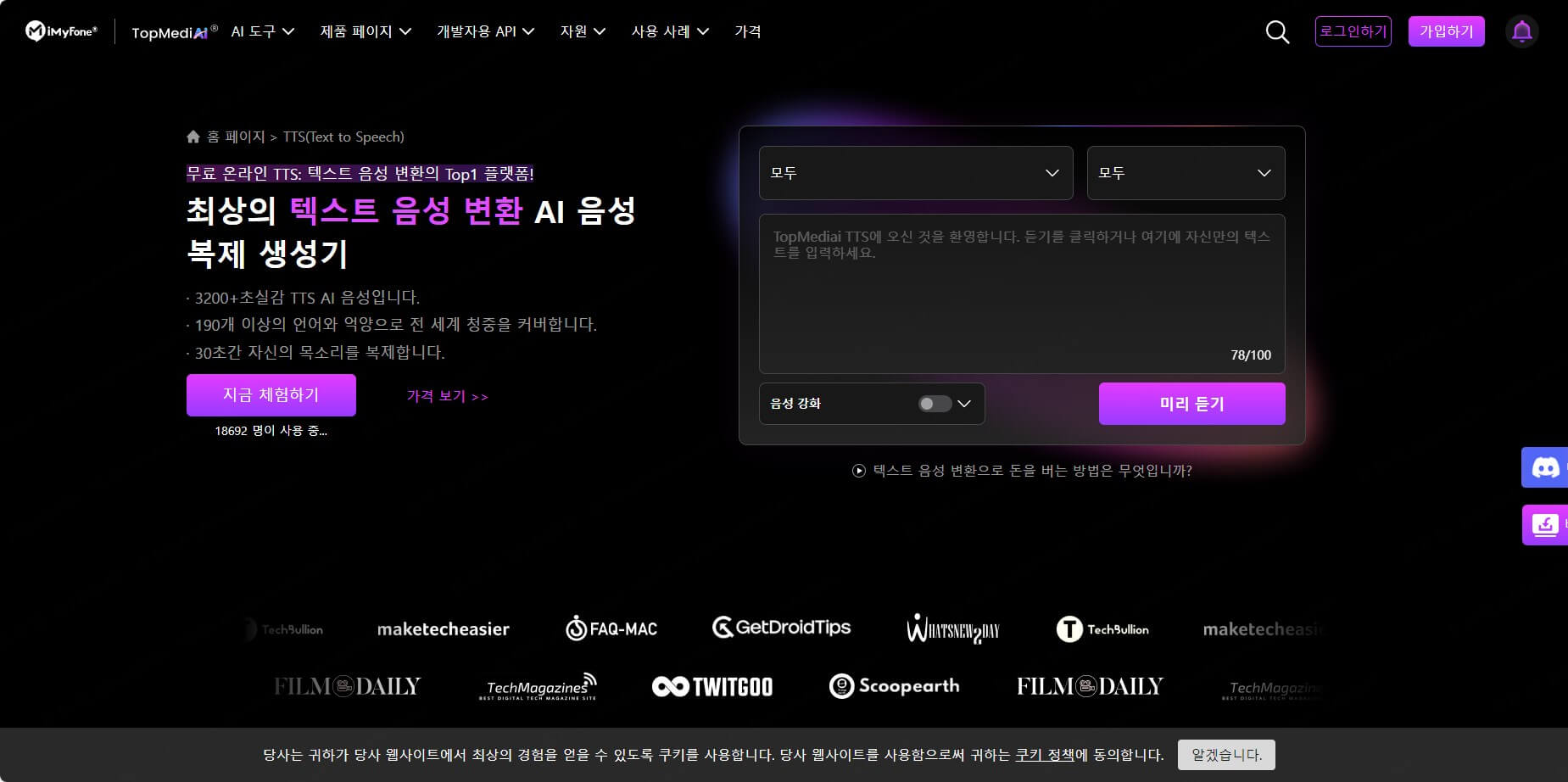

TopMediai TTS - 실감형 AI 음성 생성기
더 이상 음성 담당자를 고용할 필요가 없습니다! 콘텐츠 제작자를 위해 제작된 텍스트 음성 변환 기능은 시간과 비용을 절약합니다.

TopMediai TTS - 실감형 AI 음성 생성기
콘텐츠 제작자를 위해 제작된 텍스트 음성 변환 기능은 시간과 비용을 절약합니다.
디스 코드 TTS 봇대신-
고품질 오디오 출력: TopMediai TTS는 명확하고 자연스러운 음성 출력을 제공하여 다양한 애플리케이션에 적합합니다.
-
다국어 지원: 여러 언어를 지원하여 다양한 사용자 요구를 충족시킬 수 있으며, 특히 다국어 음성 합성이 필요한 애플리케이션에 유용합니다.
-
사용자 친화적인 인터페이스: 인터페이스가 직관적이고 간단하여 사용자가 설정을 쉽게 조정할 수 있으며, 사용 편의성을 높입니다.
-
기능 제한: 기본적인 TTS 기능을 제공하지만, 일부 고급 TTS 시스템에 비해 커스터마이즈 및 기능 확장에 제한이 있을 수 있습니다.
-
유료 가능성: 고급 기능이나 더 높은 사용 빈도는 유료 구독이 필요할 수 있으며, 이는 일부 사용자에게 경제적 부담을 줄 수 있습니다.
그럼 이제 TopMediai TTS를 디스코드에서 사용하는 방법에 대해 설명드리겠습니다.
1단계: TopMediai TTS 페이지에 접속한 후 로그인하고, 언어를 한국어로 선택하세요.

2단계: 다양한 목소리를 시청해보고, 마음에 드는 목소리를 선택하세요.
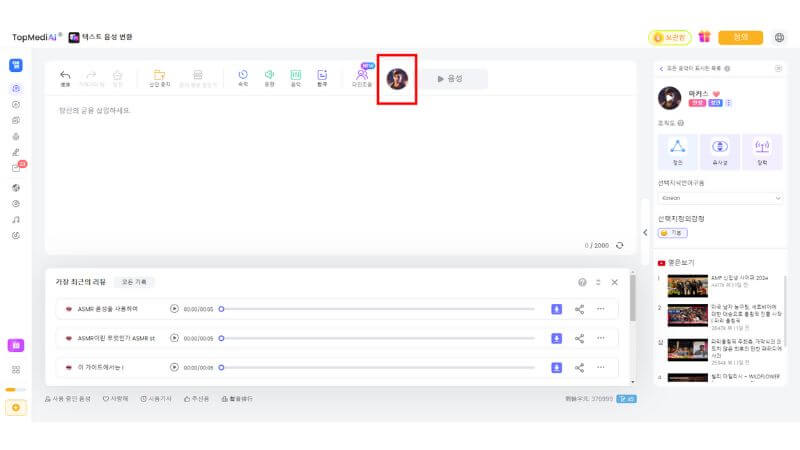
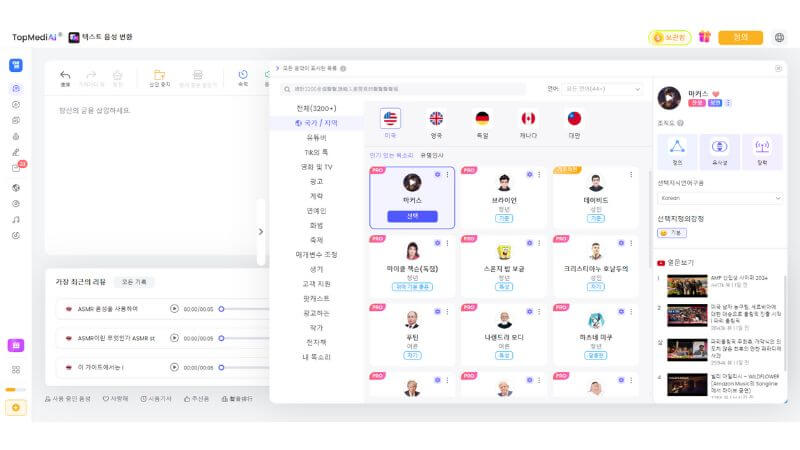
3단계: 음성으로 변환하고 싶은 텍스트를 입력한 후, 시청하고 만족스러우면 음성을 다운로드하세요.
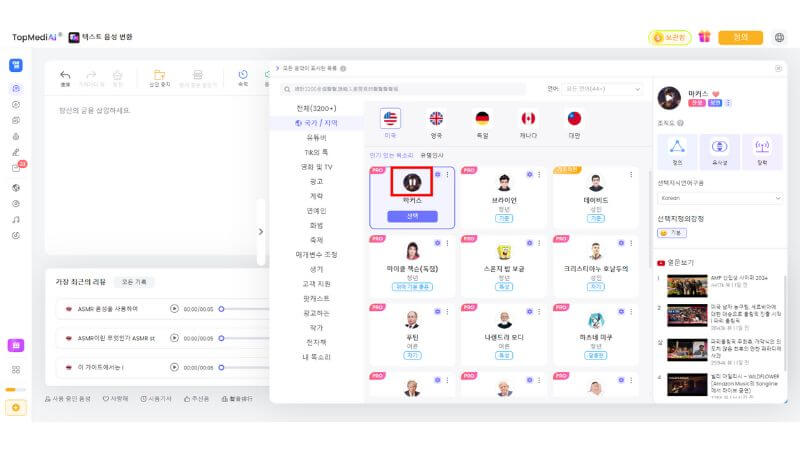
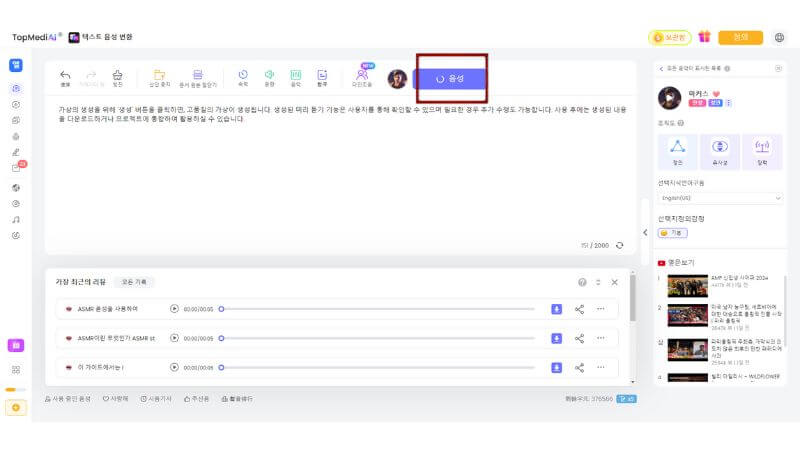
4단계: 다운로드한 음성을 디스 코드에 드래그하거나 음성 파일을 업로드하세요.
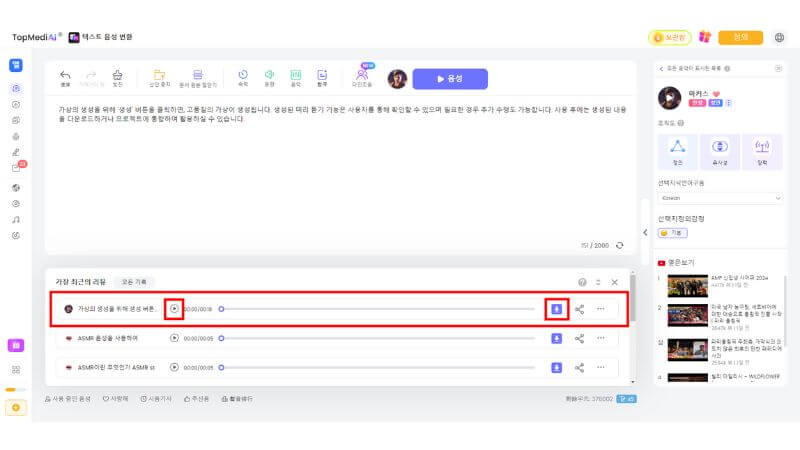
- 지연
- 고죠
- 제니



파트4: 디스코드 TTS 봇에 대한 FAQs
Q1: 디스코드 TTS 봇과 TopMediai TTS의 차이점은 무엇인가요?
A1: 디스코드 TTS 봇은 기본적인 텍스트 음성 변환 기능을 제공하지만, 음성 선택의 폭이 좁습니다. 반면, TopMediai TTS는 다양한 목소리 선택과 더 정교한 음성 커스터마이즈 기능을 제공합니다.
Q2: TopMediai TTS는 어떤 언어를 지원하나요?
A2: TopMediai TTS는 한국어를 포함한 다양한 언어를 지원하며, 사용자는 언어 설정을 통해 원하는 언어를 선택할 수 있습니다.
Q3: TopMediai TTS의 음성 파일은 어떤 형식으로 다운로드되나요?
A3: TopMediai TTS에서 다운로드되는 음성 파일은 일반적으로 WAV 형식으로 제공됩니다.
결론 디스코드 TTS 봇은 기본적인 음성 합성 기능을 제공하지만, TopMediai TTS는 다양한 목소리 옵션과 세밀한 커스터마이즈 기능으로 더 풍부하고 자연스러운 음성을 제공합니다. WAV 형식으로 제공되는 고품질 음성 파일은 디스 코드에서 쉽게 사용할 수 있어, 효과적이고 생동감 있는 커뮤니케이션을 지원합니다.


 AI 음성 도구
AI 음성 도구
 AI 음악 도구
AI 음악 도구
 더 많은 기능 탐색
더 많은 기능 탐색
 AI 음악 관련 서비스용 API
AI 음악 관련 서비스용 API
 AI 음성 관련 서비스용 API
AI 음성 관련 서비스용 API
 TopMediai API 문서:
TopMediai API 문서:




 디코 그룹 가입하기
디코 그룹 가입하기




![[AI 연예인 목소리] 인기 연예인 목소리 TTS·AI 사이트 총정리](https://images.topmediai.com/topmediaikr/assets/article/celebrity-text-to-speech.jpg)

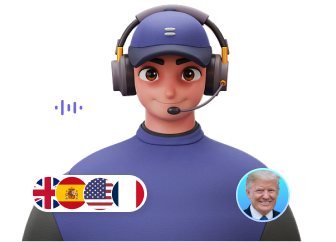


 TopMediai에 오신 것을 환영합니다!
TopMediai에 오신 것을 환영합니다!
 최신 업데이트 및 기능 사전 이용
최신 업데이트 및 기능 사전 이용
